Windows 10ヒント:外部デバイスの自動再生アクションを管理する

Windows 10では、PCに接続する外部デバイスの自動再生アクションを簡単に設定できます。また、以前のバージョンよりも多くのオプションがあります。
Windows 10では、自動再生アクションを簡単に設定できますPCに接続する外部デバイス用。また、以前のバージョンのWindowsでは限られた選択肢しか使用できませんでしたが、Windows 10には、いつでも変更できる複数のオプションが用意されています。
Windows 10の自動再生オプションを制御する
以前のバージョンのWindowsと同様に、プラグインするとデバイス(SDカード、スマートフォン、タブレットなど)では、自動再生メニューが表示され、Windowsでデバイスをどのように処理するかを尋ねられます。このポップアップが常に表示されたくない場合は、これを無効にするか、接続するたびに各デバイスが希望どおりに動作するように設定できます。
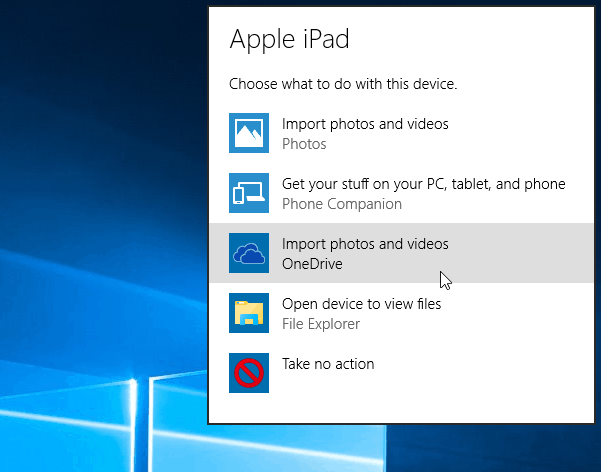
自動再生オプションにアクセスするには、 設定>デバイス>自動再生。または、「コルタナさん」のみを有効にしている場合 いう: 「コルタナさん。自動再生を起動します」 そしてそれが開きます。
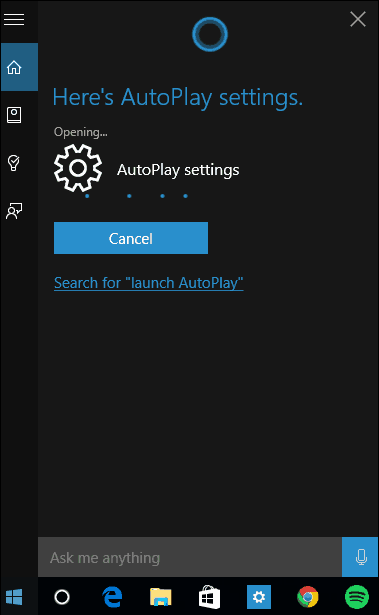
ここには、デバイスを接続したときの動作を選択できるいくつかのオプションがあります。ただし、最初に、自動再生をオフにする場合は、上部のスイッチをオフに切り替えます。
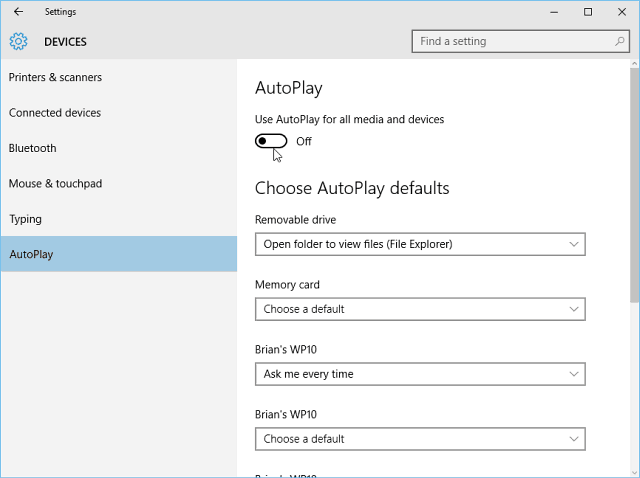
Windows 10が各デバイスで行うことを管理するには接続するときは、リストされている各デバイスに対して実行する処理を選択するだけです。下の例でわかるように、Windows Phoneを選択すると、いくつかの異なるアクションを選択できます。電話からローカルドライブまたはOneDriveに写真とビデオをインポートし、何もせず、コンテンツを開いてファイルエクスプローラーなどで表示できます。最適なオプションを選択してください。
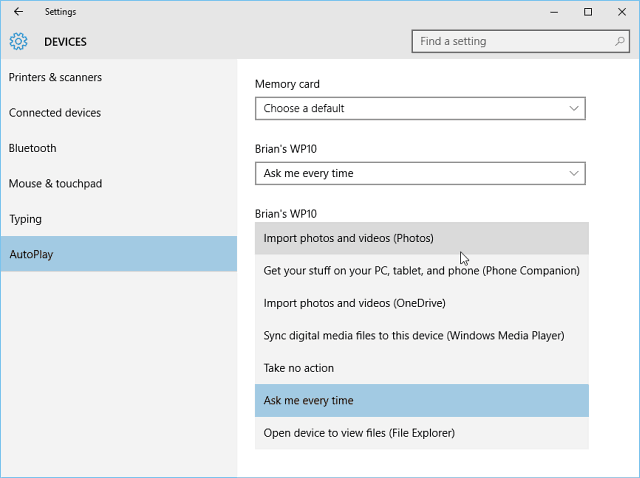
まだアクセスできることも注目に値します従来のコントロールパネルバージョン。これにより、メディアタイプとデバイスに何が起こるかを設定できます。もちろん、自動再生を完全にオフにすることもできます。
それを起動するには、 タイプ: 自動再生 検索ボックスに入力してEnterキーを押します。
コントロールパネルバージョンがあり、Windows 7からアップグレードした後、Windows 10を使い始めたばかりの場合には、より馴染みのあるオプションがあります。
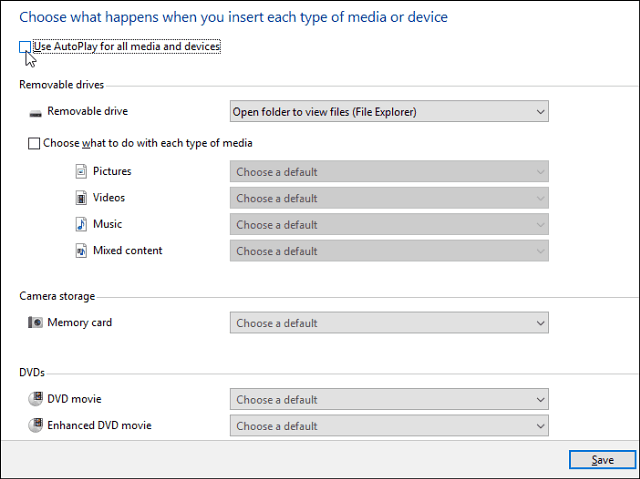
Windows 10をまだ実行していない場合は、Windows 8で自動再生をオフにすることもできます。










コメントを残す